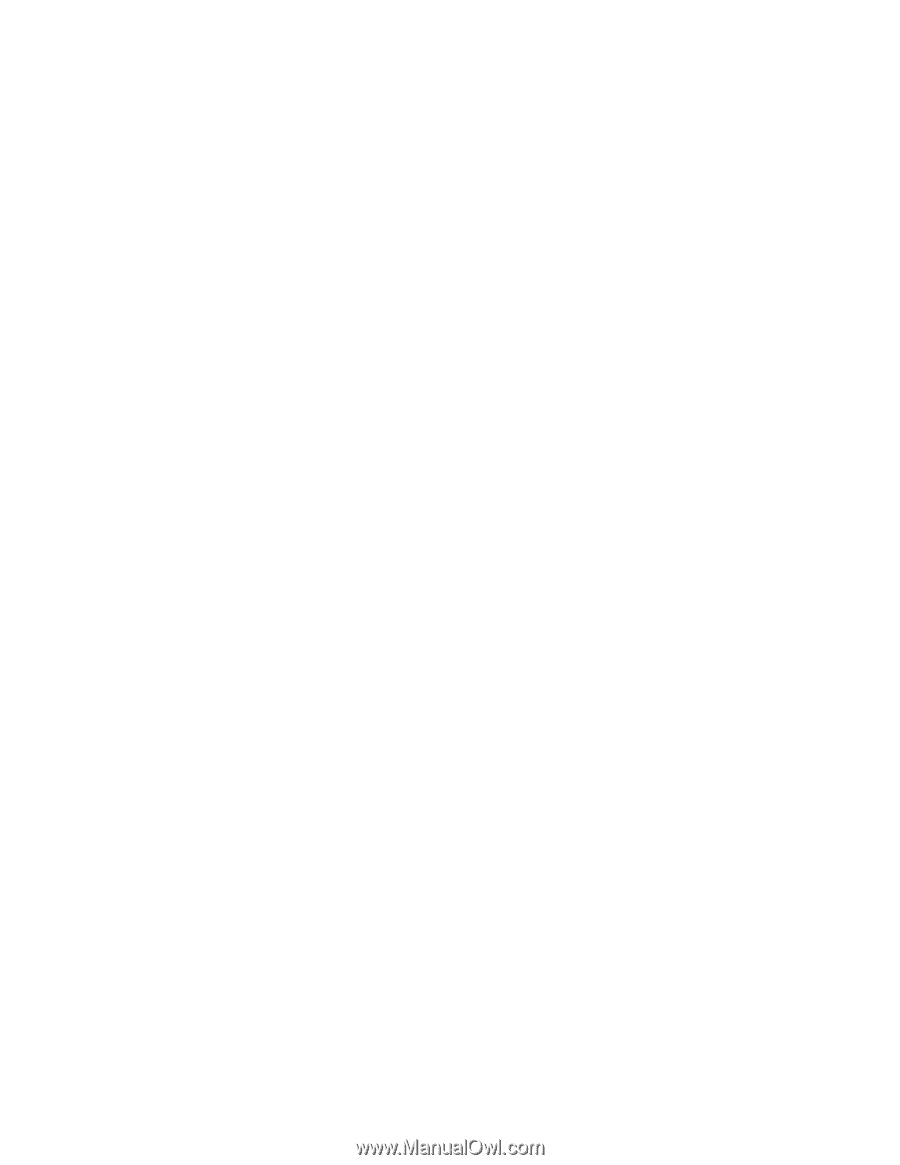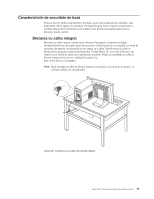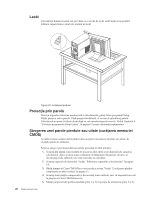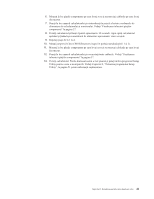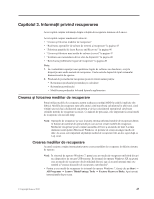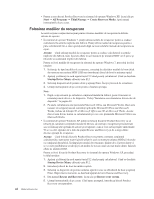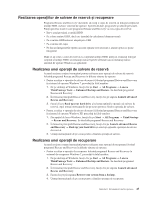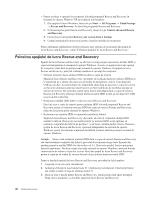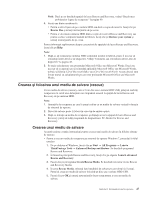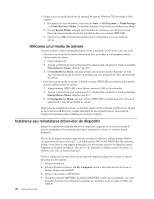Lenovo ThinkCentre A70 (Romanian) User Guide - Page 52
Folosirea mediilor de recuperare, Start → All Programs → ThinkVantage → Create Recovery Media
 |
View all Lenovo ThinkCentre A70 manuals
Add to My Manuals
Save this manual to your list of manuals |
Page 52 highlights
v Pentru a crea discuri Product Recovery în sistemul de operare Windows XP, faceţi clic pe Start → All Programs → ThinkVantage → Create Recovery Media. Apoi urmaţi instrucţiunile de pe ecran. Folosirea mediilor de recuperare Această secţiune conţine instrucţiuni pentru folosirea mediilor de recuperare în diferite sisteme de operare. v În sistemul de operare Windows 7, puteţi utiliza mediile de recuperare pentru a readuce calculatorul la setările implicite din fabrică. Puteţi utiliza mediul de recuperare pentru a pune calculatorul într-o stare operaţională după ce toate celelalte metode de recuperare au eşuat. Atenţie: Când utilizaţi mediul de recuperare pentru a readuce calculatorul la setările implicite din fabrică, toate fişierele aflate în acel moment pe unitatea HDD vor fi şterse şi înlocuite cu conţinutul implicit din fabrică. Pentru a folosi mediile de recuperare în sistemul de operare Windows 7, procedaţi în felul următor: 1. În funcţie de tipul mediilor de recuperare, conectaţi la calculator mediul de boot (stick de memorie sau unitate HDD USB) sau introduceţi discul de boot în unitatea optică. 2. Apăsaţi şi eliberaţi în mod repetat tasta F12 când porniţi calculatorul. Când se deschide Startup Device Menu, eliberaţi tasta F12. 3. Selectaţi dispozitivul de pornire dorit şi apăsaţi Enter. Începe procesul de actualizare. 4. Urmaţi instrucţiunile de pe ecran pentru a finaliza operaţia. Note: 1. După ce aţi restaurat pe calculator conţinutul instalat în fabrică, poate fi necesar să reinstalaţi unele driver-e de dispozitiv. Vedeţi "Instalarea sau reinstalarea driver-elor de dispozitiv" la pagina 48. 2. Pe unele calculatoare este preinstalat Microsoft Office sau Microsoft Works. Dacă este necesar să recuperaţi sau să reinstalaţi aplicaţiile Microsoft Office sau Microsoft Works, trebuie să folosiţi CD-ul Microsoft Office sau CD-ul Microsoft Works. Aceste discuri sunt livrate numai cu calculatoarele pe care este preinstalat Microsoft Office sau Microsoft Works. v În sistemul de operare Windows XP, puteţi să folosiţi discurile Product Recovery ca să refaceţi pe calculator conţinutul instalat în fabrică, să realizaţi o recuperare personalizată sau să realizaţi alte operaţii de salvare şi recuperare, cum ar fi să salvaţi fişiere individuale. Vi se va oferi opţiunea de a intra în spaţiul Rescue and Recovery şi de a alege dintre diverse operaţii de recuperare. Atenţie: Când folosiţi discurile Product Recovery pentru a restaura conţinutul calculatorului, sunt şterse toate fişierele aflate în acel moment pe unitatea HDD şi înlocuite cu conţinutul din fabrică. În timpul procesului de restaurare, înainte de a fi şterse datele vi se va oferi posibilitatea să salvaţi pe alt mediu de stocare unul sau mai multe dintre fişierele aflate pe unitatea HDD. Pentru a folosi discurile Product Recovery în sistemul de operare Windows XP, procedaţi în felul următor: 1. Apăsaţi şi eliberaţi în mod repetat tasta F12 când porniţi calculatorul. Când se deschide Startup Device Menu, eliberaţi tasta F12. 2. Introduceţi discul de boot în unitatea optică. 3. Selectaţi ca dispozitiv de pornire unitatea optică în care se află discul de boot şi apăsaţi Enter. După câteva momente, se deschide spaţiul de lucru Rescue and Recovery. 4. Din meniul Rescue and Recovery, faceţi clic pe Restore your system. 5. Urmaţi instrucţiunile de pe ecran. Când apare promptul, introduceţi discul Product Recovery corespunzător. 44 Ghidul utilizatorului